노트북 터치패드 잠금 설정 및 드라이버 점검 방법
현대의 노트북은 일반적으로 터치패드라는 입력 장치를 기본으로 제공합니다. 그러나 때로는 외부 마우스를 사용할 경우 터치패드가 불필요하게 작동하여 불편함을 초래하기도 합니다. 이 글에서는 노트북에서 터치패드를 비활성화하는 다양한 방법과 드라이버 체크 방법을 소개하도록 하겠습니다.

1. 펑션 키를 활용한 터치패드 비활성화
대부분의 삼성 노트북에는 터치패드를 켜고 끌 수 있는 기능 버튼이 마련되어 있습니다. 이 방법은 특히 간단하고 빠르기 때문에 많은 사용자에게 인기가 있습니다. 일반적으로 터치패드를 끄기 위해서는 ‘Fn’ 키와 특정 기능 키를 동시에 눌러야 합니다.
- 키보드의 ‘Fn’ 키와 함께 F5 또는 F10 키를 동시에 눌러줍니다.
- F5 또는 F10 키에는 터치패드 비활성화 아이콘이 표시되어 있습니다.
- 키를 한 번 눌렀을 때 터치패드가 꺼지며, 다시 누르면 재활성화됩니다.
이 방법은 매우 직관적이어서 많은 사람들이 선호합니다. 특히 작업 중인 환경에서 빠르게 터치패드 기능을 조정할 수 있어 유용합니다.
2. Windows 설정을 통한 터치패드 비활성화
노트북의 터치패드를 비활성화하기 위해 Windows의 설정 기능을 활용할 수도 있습니다. 이 방법은 UI에 익숙한 사용자에게 적합하며, 원활하게 터치패드 설정을 조정할 수 있습니다.
- 먼저, Windows의 시작 메뉴를 열고 ‘설정’을 클릭합니다.
- 그 다음 ‘장치’ 옵션을 선택하고 ‘터치패드’로 이동합니다.
- 터치패드 설정 화면에서 ‘켜기/끄기’ 옵션을 확인하고, 이를 ‘꺼짐’으로 변경합니다.
이 방법을 활용하면 터치패드를 비활성화하는 것뿐만 아니라, 다양한 설정을 통해 개인의 사용 환경을 최적화할 수 있습니다.
3. BIOS에서 터치패드 비활성화 방법
보다 영구적인 해결책을 원하신다면 BIOS 설정에 진입하여 터치패드를 비활성화할 수 있습니다. 이 방법은 일반적으로 모든 모델에서 적용 가능하기 때문에 많은 사용자에게 도움이 됩니다.
- 노트북 전원을 켜고 F2 키를 반복적으로 누릅니다. 이 과정은 모델에 따라 달라질 수 있으니, 사용자 매뉴얼을 참조하는 것이 좋습니다.
- BIOS에 진입하면 ‘Advanced’ 또는 ‘Boot’ 항목을 찾아 ‘Touch pad’ 옵션을 ‘Disabled’로 설정합니다.
- 변경 사항을 저장하고 BIOS를 종료한 후, 터치패드가 비활성화되었는지 확인합니다.
4. 터치패드 드라이버 점검
노트북 터치패드 작동에 문제가 있다면, 드라이버가 올바르게 설치되어 있는지 확인하는 것이 중요합니다. 드라이버가 결여되었거나 손상된 경우 터치패드가 작동하지 않을 수 있습니다. 드라이버 점검 방법은 다음과 같습니다.
- 시작 메뉴에서 ‘장치 관리자’를 검색하여 엽니다.
- 마우스 및 기타 포인팅 장치 항목을 펼쳐 터치패드 드라이버를 확인합니다.
- 드라이버가 정상적으로 작동하고 있는지 여부를 확인하고, 문제가 있을 경우 업데이트하거나 재설치합니다.
이렇게 드라이버를 점검하면 터치패드의 안정성을 높일 수 있으며, 효과적으로 문제를 해결할 수 있습니다.

5. 터치패드 비활성화의 필요성
일부 사용자들은 외부 마우스를 사용하거나 터치패드의 작동이 불편하다고 느끼는 경우가 많습니다. 특히 글을 작성하는 동안 손목이 터치패드에 닿아 커서가 이동하는 경우가 빈번하게 발생합니다. 이러한 문제를 해결하기 위해 터치패드를 비활성화하는 것이 좋습니다.
또한, 터치패드가 고장났거나 오작동하는 경우 외부 마우스를 연결하여 임시로 사용할 수 있도록 하기 위해 비활성화하는 방법도 유용합니다.
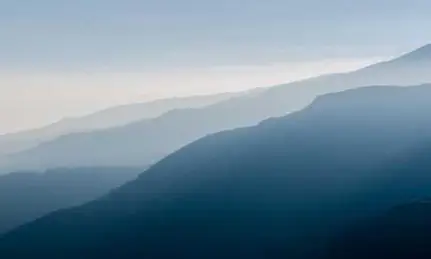
마치며
노트북의 터치패드는 사용자의 편의를 크게 돕는 입력 장치입니다. 그러나 상황에 따라 불필요하게 작동할 경우 사용자에게 불편함을 줄 수 있습니다. 위에서 소개한 방법들을 통해 손쉽게 터치패드를 비활성화하고, 필요한 경우 적절히 활성화할 수 있습니다. 각 방법을 활용하여 최적의 작업 환경을 조성하시기 바랍니다.
자주 찾는 질문 Q&A
노트북 터치패드는 어떻게 비활성화하나요?
노트북의 터치패드를 끄려면 Fn 키와 특정 기능 키를 동시에 눌러주면 됩니다. 대개 F5 또는 F10 키를 사용합니다.
Windows 설정에서 터치패드를 비활성화하는 방법은?
시작 메뉴에서 ‘설정’에 들어가 ‘장치’를 클릭한 후 ‘터치패드’ 옵션을 찾아 ‘켜기/끄기’를 ‘꺼짐’으로 변경하면 됩니다.
BIOS에서 터치패드를 어떻게 비활성화하나요?
노트북을 켤 때 F2 키를 눌러 BIOS 설정에 들어가 ‘Advanced’ 또는 ‘Boot’ 메뉴에서 ‘Touch pad’를 ‘Disabled’로 설정하면 됩니다.
터치패드 드라이버 점검은 어떻게 하나요?
장치 관리자를 열고 마우스 및 기타 포인팅 장치 항목으로 가서 터치패드 드라이버 상태를 확인합니다. 필요 시 업데이트하거나 재설치하면 됩니다.